Z Typekit, nową usługą Adobe, masz do dyspozycji niezliczone czcionki, które możesz bezpośrednio wykorzystać w InDesign. Ta usługa nie tylko ułatwia dostęp do czcionek, ale również zapewnia, że Twoje prace typograficzne są spójne i jednolite na wszystkich urządzeniach. W tej instrukcji dowiesz się krok po kroku, jak korzystać z Typekit w InDesign i jakie korzyści oferuje ta usługa.
Najważniejsze spostrzeżenia
- Typekit umożliwia dostęp do centralnej biblioteki czcionek, która jest synchronizowana między platformami.
- Możesz bezpośrednio wybierać i synchronizować czcionki w InDesign, nawet jeśli nie są one zainstalowane lokalnie.
- Typekit oferuje wiele funkcji filtracji do wyboru czcionek, dzięki czemu znajdziesz dokładnie tę czcionkę, która pasuje do Twojego projektu.
Instrukcja krok po kroku
Przede wszystkim ważne jest, abyś miał zainstalowane InDesign CC 9.2 na swoim komputerze i posiadał aktywne konto Creative Cloud. Teraz możesz przystąpić do działania.
Na początku otwierasz swój projekt InDesign i przygotowujesz go do użycia Typekit. Możesz stworzyć nowy dokument lub edytować istniejący, który zawiera elementy typograficzne.
Aby skorzystać z Typekit, zaznaczasz tekst, dla którego chcesz wybrać nową czcionkę. W górnym pasku narzędzi kliknij ikonę Typekit, która jest przedstawiana jako TK.
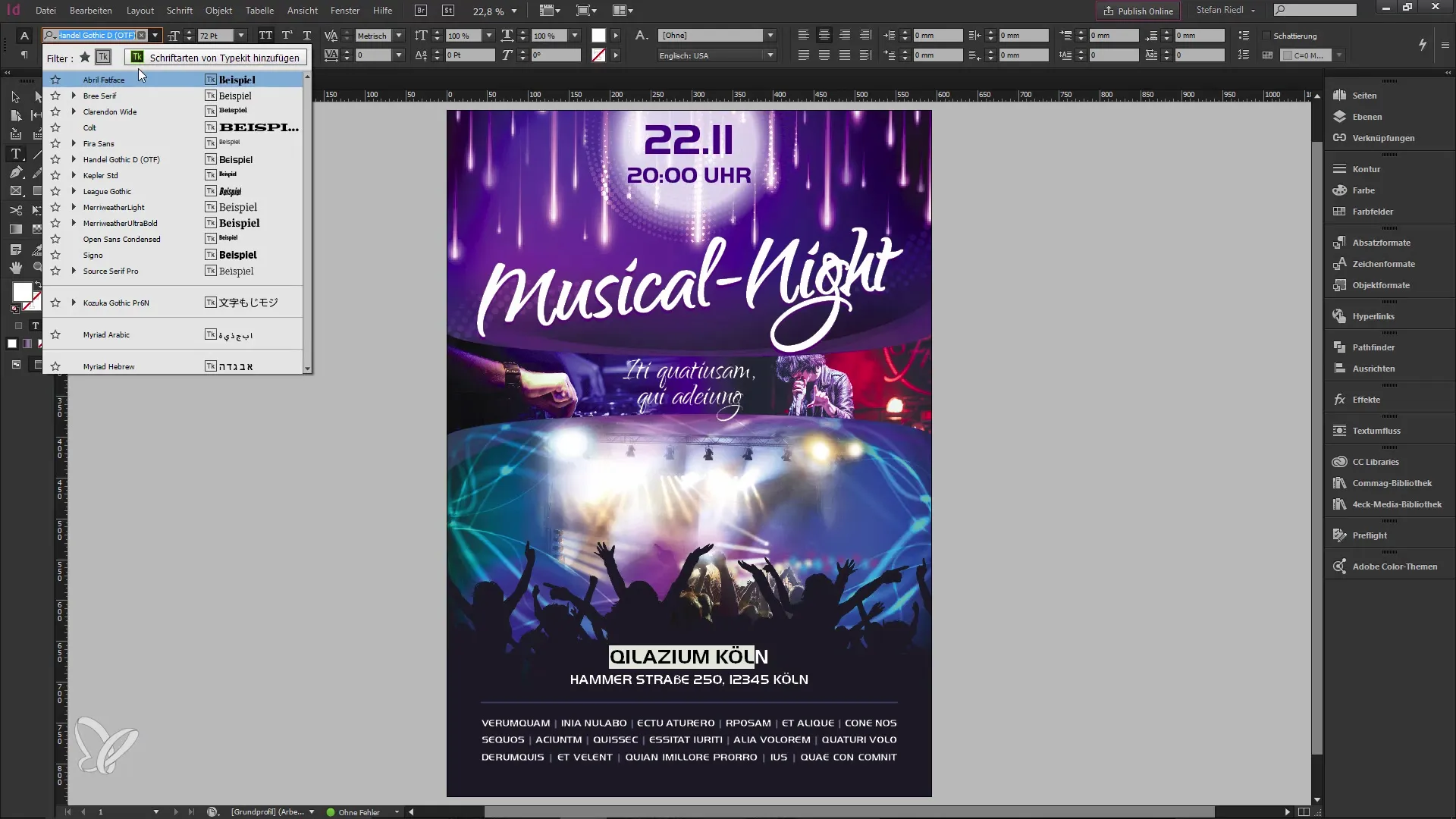
W następnie pojawiającym się oknie zobaczysz listę czcionek, które są synchronizowane z Twoim kontem Creative Cloud. Ważne jest, aby zauważyć, że czcionki z Typekit nie są zainstalowane lokalnie, lecz w większości dostępne są w chmurze. Oznacza to, że możesz z nich korzystać na różnych urządzeniach, takich jak iMac czy system Windows.
Aby znaleźć czcionki, które potrzebujesz, przechodzisz na stronę Typekit. Tutaj możesz zalogować się na swoje konto Creative Cloud. Na stronie głównej Typekit zobaczysz ogromny wybór czcionek.
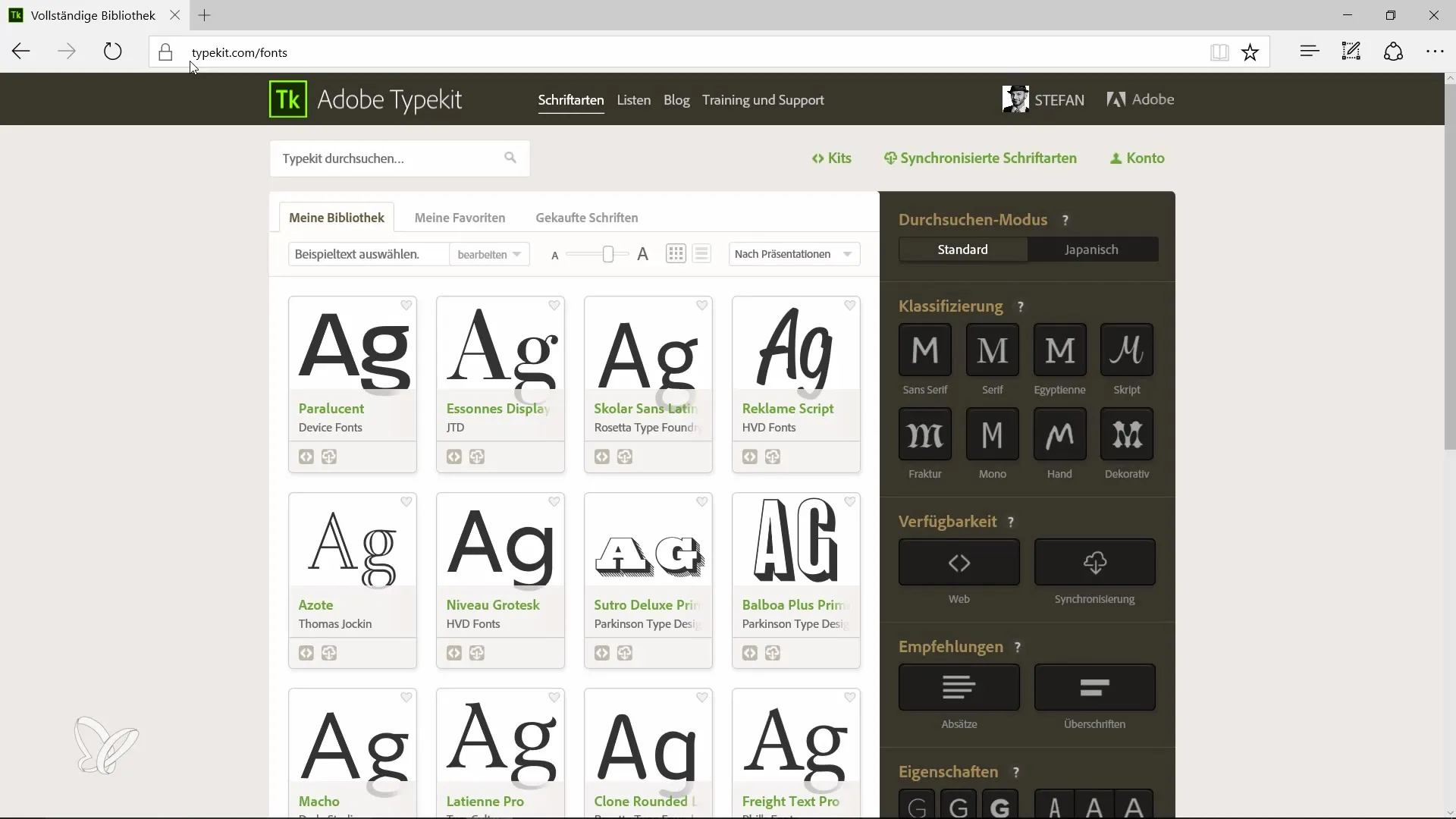
Jeśli szukasz konkretnej czcionki, możesz skorzystać z dostępnych filtrów. Możesz np. filtrować według czcionki szeryfowej i dostosować różne parametry, takie jak rozmiar czcionki i styl.
Załóżmy, że znalazłeś czcionkę, która Ci się podoba, na przykład „Bookmania”. Aby użyć tej czcionki, kliknij „Użyj czcionek”, a następnie pojawi się możliwość wyboru wszystkich pożądanych krojów.
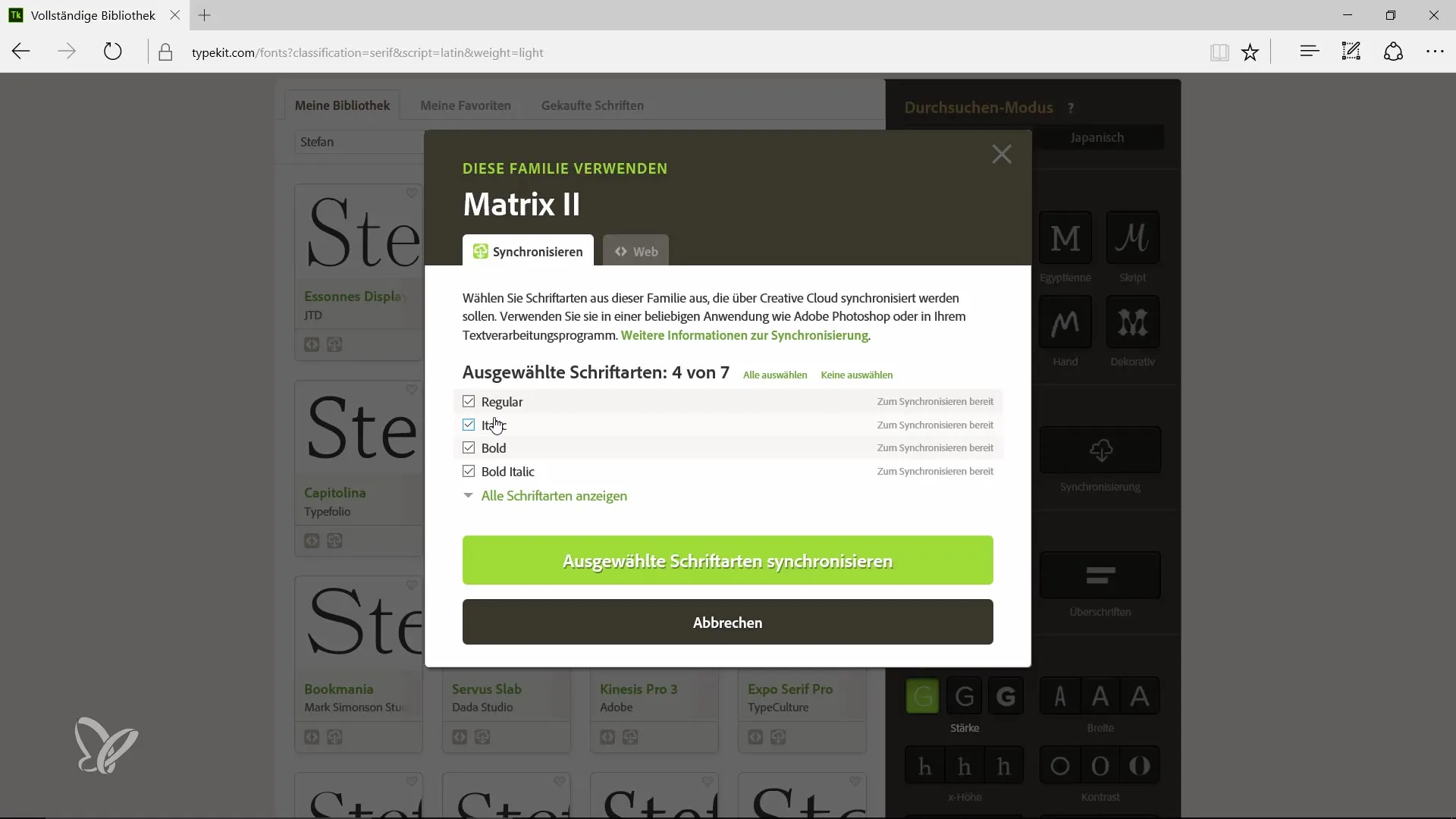
Po dokonaniu wyboru kliknij „Synchronizuj”. Typekit teraz zsynchronizuje wybrane czcionki za pośrednictwem Creative Cloud na Twoje konto.
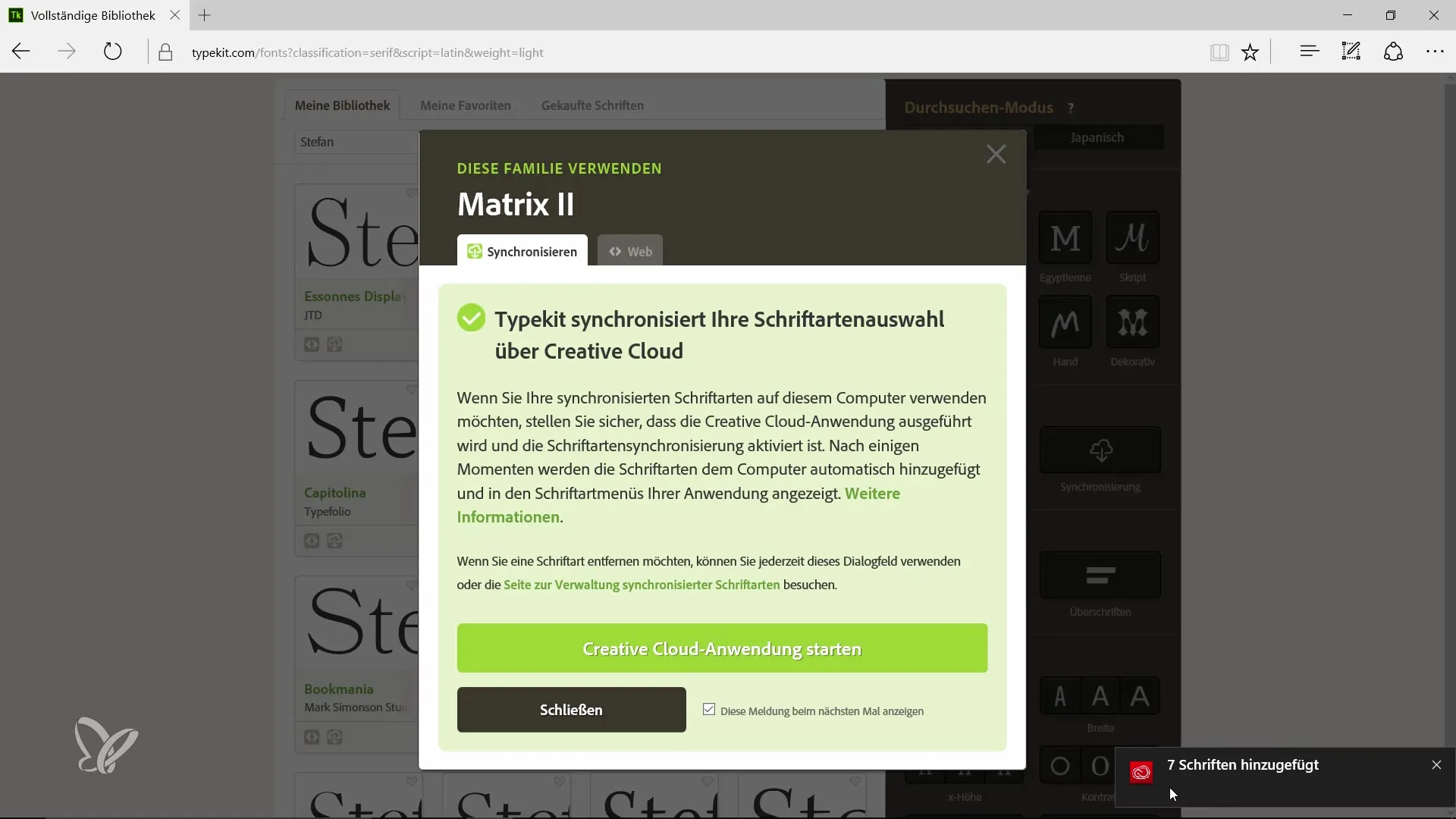
Gdy synchronizacja zakończy się, możesz wrócić do dokumentu InDesign i wybrać tekst, który chcesz zmienić. Wybierz zsynchronizowaną czcionkę z okna czcionek i dostosuj style, które odpowiadają Twoim wymaganiom.
Inną przydatną funkcją jest możliwość automatycznego rozpoznawania niedostępnych czcionek. W przypadku brakującej czcionki Typekit poinformuje Cię, że musisz ją zsynchronizować.
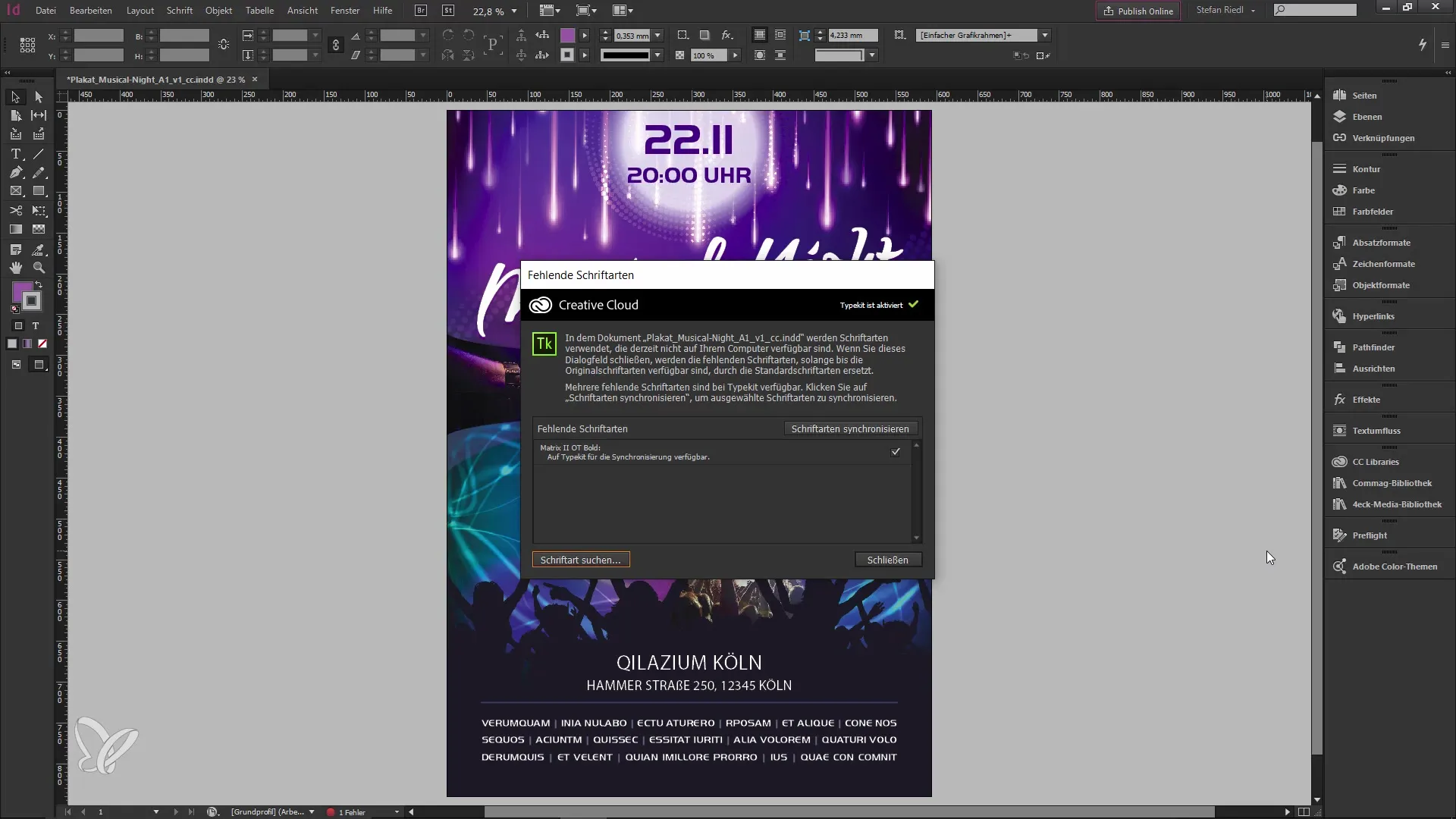
Jeśli później zechcesz usunąć czcionki, możesz to również zrobić za pośrednictwem strony Typekit. Zmiany są natychmiast synchronizowane, a czcionki nie będą już dostępne w InDesign.
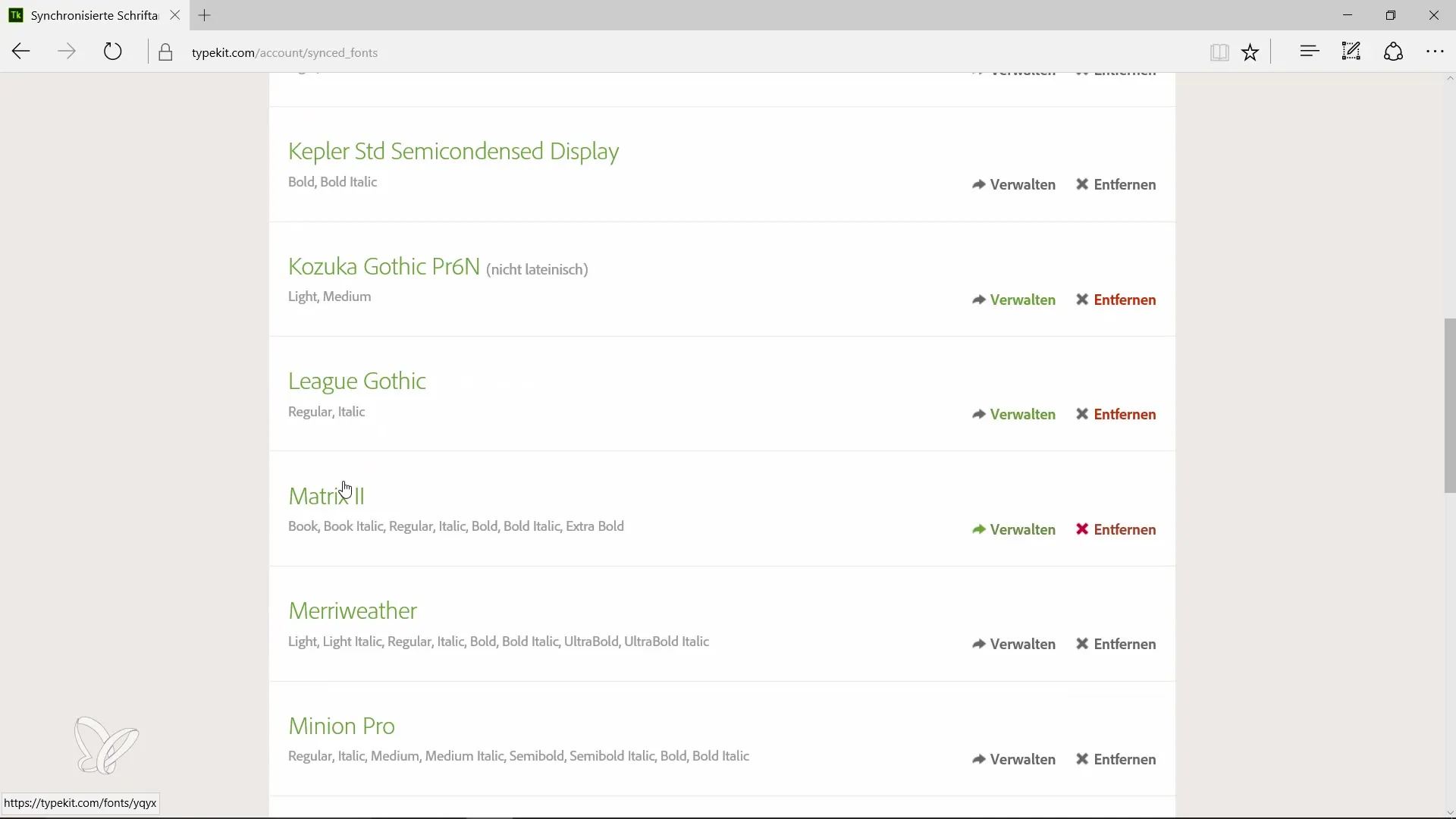
Typekit to doskonałe rozwiązanie, aby zapewnić dostęp do szerokiej gamy czcionek – i to bez skomplikowanej instalacji czy zależności od zewnętrznych źródeł. Efektem są projekty spójnie zaprojektowane z dużą swobodą typograficzną, co przynosi korzyści każdemu projektantowi.
Podsumowanie – Instrukcja korzystania z Typekit w InDesign CC 9.2
Typekit oferuje doskonałe rozwiązanie dla projektantów, którzy poszukują elastycznej i prostej metody korzystania z czcionek w Adobe InDesign. Dzięki prostym krokom w tej instrukcji możesz szybko i efektywnie uzyskać dostęp do dużego wyboru czcionek, które wzbogacą Twoje projekty.
Często zadawane pytania
Czym jest Typekit?Typekit to usługa Adobe, która umożliwia synchronizację czcionek z chmury i ich używanie w Twoich projektach.
Jak mogę korzystać z Typekit w InDesign?Możesz korzystać z Typekit, zaznaczając tekst, klikając ikonę Typekit i wybierając oraz synchronizując żądane czcionki.
Czy czcionki są zainstalowane lokalnie na moim komputerze?Nie, większość czcionek z Typekit znajduje się w chmurze i jest synchronizowana przez Creative Cloud.
Czy mogę usunąć czcionki?Tak, możesz usunąć czcionki za pośrednictwem strony Typekit, a następnie nie będą już wyświetlane w Twoim projekcie InDesign.
Czy Typekit działa również na urządzeniach mobilnych?Tak, Typekit jest również dostępny w mobilnych aplikacjach Adobe.


